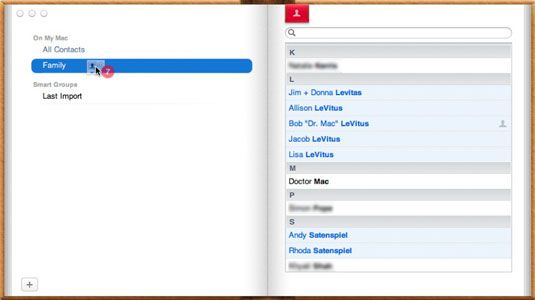Comment créer un groupe de contact de base dans Mac OS X Lion
Pourquoi voudriez-vous pour organiser vos contacts du Carnet d'adresses en groupes dans Mac OS X Lion? La principale raison est pratique: vous pouvez envoyer un e-mail à tout le monde dans un groupe que vous avez défini avec un simple clic. Ainsi, lorsque vous voulez envoyer un e-mail à tous les parents d'enfants sur l'équipe de football en salle de votre fils, adressez-vous simplement à votre groupe Flag Football parents, et tous les 12 familles de ce groupe recevez.
Voici comment créer un groupe et ajouter des contacts à elle:
Lancez l'application de carnet d'adresses en double-cliquant sur son icône dans le dossier Applications ou en cliquant sur son icône du Dock.
Pour créer un nouveau groupe, commande Fichier-Nouveau groupe ou appuyez sur + Maj + N.
Un groupe sans titre apparaît dans la colonne Groupe avec “ untitled groupe ” mis en évidence.
Tapez un nom descriptif pour ce groupe et appuyez sur Entrée ou Retour.
Cliquez sur Tous les contacts sur le côté gauche de la fenêtre pour montrer tous vos contacts sur le côté droit.
Cliquez sur les contacts que vous voulez dans le groupe sur le côté droit.
Maintenez enfoncée la touche Commande tout en sélectionnant les contacts si vous souhaitez sélectionner plus d'un contact.
Vous pouvez utiliser le champ de recherche (icône de loupe) en haut de la fenêtre pour trouver un ou plusieurs contacts, puis les faire glisser sur le groupe pour les ajouter.
Faites glisser les noms de contacts sélectionnés sur le groupe.
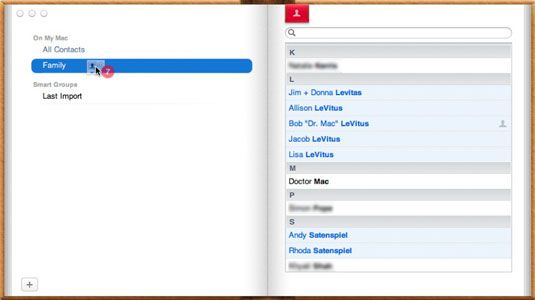
Carnet d'adresses affiche considerately le nombre de contacts que vous faites glisser, qui se trouve être de sept dans ce cas.
En résumé, pour ajouter un contact à un groupe, faites glisser le contact sur le groupe. Et voilà tout ce qu'il ya à créer vos propres groupes.
A propos Auteur
 Messagerie avec iChat dans Mac OS X Lion
Messagerie avec iChat dans Mac OS X Lion Si vous êtes dans la messagerie instantanée, iChat dans OS X Lion vous donne un accès immédiat à tous les autres utilisateurs de l'AIM, Jabber, Google Talk, et MobileMe. Tout ce que vous avez besoin sont leurs noms d'écran, et vous êtes prêt…
 Notions de base de contacts dans OS X Mavericks
Notions de base de contacts dans OS X Mavericks OS X Maverick Contacts stocke et gère les informations sur votre famille, amis, et toute autre personne que vous souhaitez rester en contact avec. Il fonctionne de manière transparente avec les applications de courrier et les messages, qui vous…
 Comment envoyer des e-mail à un contact ou un groupe dans OS X Mavericks
Comment envoyer des e-mail à un contact ou un groupe dans OS X Mavericks Dans OS X Mavericks, vous ne même pas besoin d'ouvrir des contacts afin d'envoyer un e-mail à un contact ou un groupe contenues dans vos contacts. Vous voyez comment le courrier trouve contacts ou de groupes pour vous sans lancer contacts. Mais si…
 Comment organiser vos contacts en groupes dans Mountain Lion
Comment organiser vos contacts en groupes dans Mountain Lion Pourquoi voudriez-vous pour organiser vos contacts dans Mountain Lion en groupes? La principale raison est pratique: vous pouvez envoyer un e-mail à tout le monde dans un groupe que vous avez défini avec un simple clic.Alors, quand il est temps…
 Envoyer des e-mails dans les contacts de lion de montagne
Envoyer des e-mails dans les contacts de lion de montagne Vous ne devez pas même pour ouvrir les contacts dans OS X Mountain Lion pour envoyer un e-mail à un contact ou un groupe contenues dans vos contacts. Courrier trouve contacts ou groupes de contacts vous sans lancer. Mais si vous avez déjà des…
 Mettre en place un groupe intelligent dans les contacts de lion de montagne
Mettre en place un groupe intelligent dans les contacts de lion de montagne Un groupe intelligent à Mountain Lion contacts rassemble contacts dans vos contacts en fonction de critères que vous spécifiez. Ainsi, par exemple, vous pouvez créer un groupe qui sélectionne automatiquement les membres du personnel d'Apple.Le…
 Organisez vos cartes de contact dans le carnet d'adresse sur votre MacBook
Organisez vos cartes de contact dans le carnet d'adresse sur votre MacBook Carnet d'adresses, maintenant une application autonome sur votre MacBook, vous fournit une méthode d'organisation de vos cartes en groupes. UN groupe est généralement constitué de gens ayant un lien commun, comme votre famille, amis, collègues…
 Création de groupes de contacts Outlook dans Office 2011 pour Mac
Création de groupes de contacts Outlook dans Office 2011 pour Mac Vous pouvez facilement créer des groupes de contacts dans Outlook 2011 pour Mac. Si vous créez un groupe, vous pouvez envoyer un message à l'ensemble du groupe en entrant le nom du groupe lorsque adressant un e-mail ou une invitation, au lieu…
 Comment créer un groupe intelligent dans le carnet d'adresses de Mac
Comment créer un groupe intelligent dans le carnet d'adresses de Mac UN Intelligent Groupe est un excellent moyen de gérer l'information dans votre carnet d'adresses Mac. La clé pour utiliser un groupe intelligent est d'ajouter un mot descriptif qui regroupe vos adresses ou des informations souhaitées tous…
 Comment créer un groupe de contact dans Outlook 2,013
Comment créer un groupe de contact dans Outlook 2,013 Création d'un groupe de contact dans Outlook 2013 est une simple question de faire un nom pour votre liste et en choisissant à partir de la collection de noms que vous avez stocké sur votre système. Un groupe de contact ne garde pas trace des…
 Tablettes Android: comment créer des groupes de contacts personnalisés
Tablettes Android: comment créer des groupes de contacts personnalisés Un groupe de l'échantillon existe dans l'adresse de chaque tablette Android LIVRE- il est le groupe des favoris, qui est l'endroit où vous pouvez placer des contacts fréquents ou populaires. Lorsque ce groupe devient trop importante, envisager de…
 Comment faire un contact favori dans le carnet d'adresse de votre tablette Android
Comment faire un contact favori dans le carnet d'adresse de votre tablette Android UN favori contacts, aussi loin que votre tablette Android est concerné, est quelqu'un que vous restiez en contact avec le plus souvent. Faire partie de votre groupe de favoris vous permet d'accéder plus rapidement lorsque vous avez besoin de…
 Comment utiliser les cartes des contacts sur votre iPhone
Comment utiliser les cartes des contacts sur votre iPhone Votre fonction Plans de l'iPhone a un truc appelé, Cartes Contacts. En un mot, cela met les amis et la famille dans votre liste de contacts sur une carte. Pour utiliser la fonction Contacts dans Maps, appuyez sur l'icône des signets dans un…
 Regroupement et dégroupement des contacts sur votre onglet 4 coins
Regroupement et dégroupement des contacts sur votre onglet 4 coins Si vous avez seulement une poignée de contacts sur votre Galaxy Tab 4 NOOK, vous pouvez les laisser dans une seule liste courte. Et alors vous devriez obtenir plus et rencontrer de nouvelles personnes.Une fois que votre collection croît à…